Nastavenia PictBridge
Pri tlači zo zariadenia kompatibilného so štandardom PictBridge (Wi-Fi) môžete zmeniť nastavenia tlače.
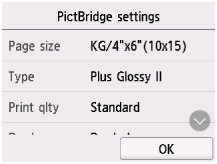
Nastavte nastavenia tlačiarne na Predvolené (Default) na zariadení s podporou PictBridge (Wi-Fi) v prípade, že chcete tlačiť podľa nastavení tlačiarne.
Zmena nastavení tlače zo zariadenia kompatibilného so štandardom PictBridge (Wi-Fi):
Nasledujúce položky nastavenia možno zmeniť.
-
Veľk. str. (Page size)
Pri tlači priamo zo zariadenia kompatibilného so štandardom PictBridge (Wi-Fi) vyberte veľkosť papiera.
Pri nastavovaní PictBridge (Wi-Fi) na tlačiarni nastavte Veľkosť papiera (Paper size) na Predvolená (Default) v rámci nastavenia zariadenia s podporou PictBridge (Wi-Fi).
-
Typ (Type) (typ média)
Pri tlači priamo zo zariadenia kompatibilného so štandardom PictBridge (Wi-Fi) vyberte typ média.
Pri nastavovaní PictBridge (Wi-Fi) na tlačiarni nastavte Typ papiera (Paper type) na Predvolená (Default) v rámci nastavenia zariadenia s podporou PictBridge (Wi-Fi).
-
Kval.tlač. (Print qlty) (kvalita tlače)
Pri tlači priamo zo zariadenia kompatibilného so štandardom PictBridge (Wi-Fi) vyberte kvalitu tlače.
-
Okraj (Border) (tlač s okrajmi alebo bez okrajov)
Vyberte rozloženie s okrajmi alebo bez okrajov.
Pri nastavovaní PictBridge (Wi-Fi) na tlačiarni nastavte možnosť Rozloženie (Layout) na Predvolené (Default) v rámci nastavovania zariadenia s podporou PictBridge (Wi-Fi).
-
Opr. fot. (Photo fix)
Po výbere možnosti Aut. oprava fotog. (Auto photo fix) sa na nasnímanej fotografii rozpozná scéna alebo tvár postavy a automaticky sa vykoná najvhodnejšia korekcia každej fotografie. Pri tlači sa tým zosvetlí tvár, ktorá v dôsledku svetla na pozadí pôsobí tmavo. Takisto sa analyzuje typ scény, napríklad scenéria, nočná scéna alebo postava, a každá scéna sa automaticky upraví na tlač s použitím najvhodnejšej farby, jasu a kontrastu.
 Poznámka
Poznámka-
Pri tlači fotografií zo zariadenia kompatibilného so štandardom PictBridge (Wi-Fi) sa predvolene použije automatická korekcia.
-
Ak vyberiete možnosť Žiadna korekcia (No correction), fotografie sa vytlačia bez korekcie.
-
-
Korek. červen. očí (Red-EyeCorrection)
Výberom položky ZAP. (ON) skorigujete na portrétoch efekt červených očí spôsobený fotografovaním s bleskom.
V závislosti od typu fotografie sa efekt červených očí nemusí opraviť, prípadne sa môžu opraviť aj iné časti než oči.

